Rumah >masalah biasa >Bolehkah fail yang dipadam dipulihkan?
Bolehkah fail yang dipadam dipulihkan?
- 青灯夜游asal
- 2023-02-24 15:49:2911062semak imbas
Fail yang dipadam melalui pemadaman boleh dipulihkan kerana apabila pengguna menggunakan padam untuk memadam fail, fail ini akan dialihkan ke tong kitar semula dan tidak dipadam sepenuhnya. Kaedah pemulihan: 1. Buka "Tong Kitar Semula", pilih fail yang ingin anda pulihkan, dan klik "Pulihkan item ini" 2. Buka "Tong Kitar Semula", pilih fail yang ingin anda pulihkan, dan gunakan pintasan buat asal "ctrl+z".
Persekitaran pengendalian tutorial ini: sistem Windows 7, komputer Dell G3.
Kekunci padam ialah kekunci del atau padam pada papan kekunci, biasanya terletak di penjuru kanan sebelah atas papan kekunci.
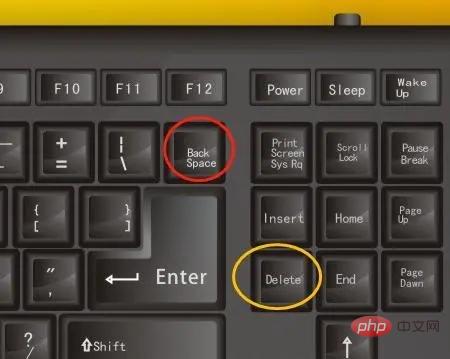
Fail yang dipadamkan dengan kunci padam boleh dipulihkan.
Apabila pengguna menggunakan padam untuk memadam fail, fail ini akan dialihkan ke tong kitar semula dan tidak dipadam sepenuhnya. Pengguna hanya perlu memilih Tong Kitar Semula dan menapis Tong Kitar Semula untuk mencari fail yang baru dipadam atau dipadamkan sebelum ini.
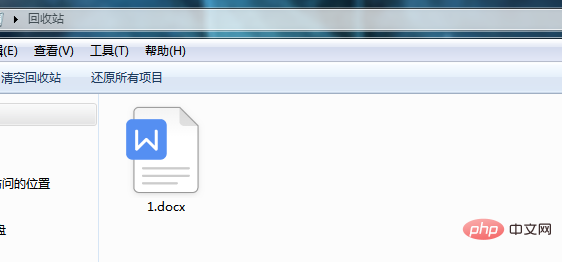
Kaedah pemulihan fail yang dipadam:
1 Pulihkan fail dalam tong kitar semula
dalam Cari fail yang ditentukan dalam Tong Kitar Semula dan pilih Pulih untuk mencari fail yang dipulihkan secara setempat.
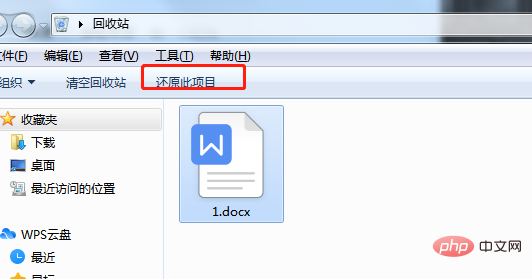
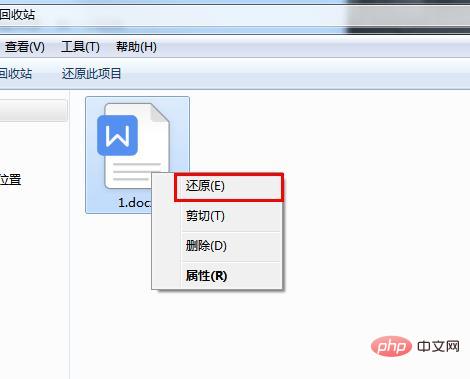
2. Buat asal kekunci pintasan untuk mendapatkan semula
Setelah anda menemui fail yang dipadam secara tidak sengaja, segera gunakan pintasan nyahpadam “ctrl+z” untuk memulihkan fail yang dipadam.
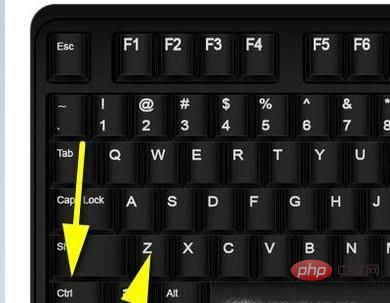
Nota: Jika anda tersilap memadamkannya dan melakukan operasi lain, atau selepas satu tempoh masa, ia tidak boleh dipulihkan menggunakan kaedah ini.
Pengetahuan lanjutan:
ctrl+z ialah kekunci pintasan buat asal.
Kekunci pintasan terbalik untuk Ctrl+Z ialah Ctrl+Y.
Kekunci pintasan CTRL+Y digunakan untuk memulihkan operasi sebelumnya, yang betul-betul bertentangan dengan kekunci pintasan CTRL+Z.
Perkara yang paling biasa adalah apabila kita melakukan kesilapan dalam menaip, tetapi apabila memadam, kita menekan terlalu cepat dan memadam teks yang betul .
Jika saya menekan CTRL+Z sekali lagi, saya boleh memadamkannya semula atau tekan CTRL+Y terus untuk memulihkannya.
Ctrl+Z digunakan sebagai kekunci buat asal, tetapi sebenarnya ia melakukan lebih daripada itu.
1 Anda juga boleh menggunakan kekunci Ctrl+Z pada kebanyakan halaman input
Input teks melalui WeChat atau QQ Jika anda ingin menarik balik, anda juga boleh menggunakan Ctrl+ Kunci Z, yang boleh dibuat asal dengan satu klik.
2. Apabila memindahkan fail, kadangkala mereka mendapat fail yang salah Pada masa ini, kebanyakan orang cuba mencarinya dalam Recycle Bin Malah, anda boleh memulihkan fail yang dipadam dengan menekan Ctrl+ kekunci Z.
Nota: Jika anda menampal atau mencipta fail baharu dalam folder baharu dan menekan Ctrl+Z beberapa kali, folder dan semua fail di dalamnya akan dipadamkan Anda boleh menekan Ctrl+Z beberapa kali Y (kekunci pintasan operasi memulihkan) untuk memulihkan.
3. Batalkan penambahan hiperpautan secara automatik
Apabila mengisi borang Excel, e-mel dan tapak web kami secara automatik akan menambah hiperpautan Tekan kekunci Ctrl+Z untuk membatalkan hiperpautan.
4. Batalkan nombor item secara automatik ditambahkan pada perkataan
Selepas memasukkan nombor 1 ke dalam perkataan, tekan kekunci Enter dan butang pelabelan automatik akan muncul baris pertama tidak boleh Batal secara automatik Pada masa ini, tekan kekunci Ctrl + Z untuk membatalkan penomboran automatik.
5. Buat asal kumpulan terpilih
Anda boleh buat asal dalam kumpulan Klik butang buat asal di bahagian atas sebelah kiri dan pilih langkah untuk dibuat asal.
Untuk lebih banyak pengetahuan berkaitan, sila lawati ruangan Soalan Lazim!
Atas ialah kandungan terperinci Bolehkah fail yang dipadam dipulihkan?. Untuk maklumat lanjut, sila ikut artikel berkaitan lain di laman web China PHP!
Artikel berkaitan
Lihat lagi- delete是哪个键
- Mengapa mysql tidak menggunakan delete semasa memadam data?
- Apakah yang perlu saya lakukan jika kekunci padam pada papan kekunci dikunci?
- Analisis ringkas kaedah pemadaman MySQL: perbezaan antara padam, potong, dan lepas
- Bagaimanakah MySQL menyelesaikan masalah ruang yang tidak dikeluarkan selepas memadamkan sejumlah besar data?
- Bagaimana untuk memulihkan selepas memadam data jadual secara tidak sengaja dalam contoh oracle parsing delete


